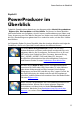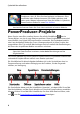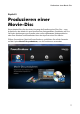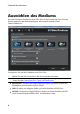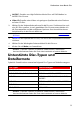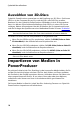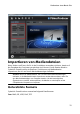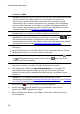Operation Manual
12
CyberLink PowerProducer
CyberLink PowerProducer unterstützt die folgenden Kamera-RAW-Bildformate, die
nach dem Import in JPEG konvertiert werden: CR2 (Canon), NEF (Nikon), NRW
(Nikon)
Video: 3G2, 3GP, ASF, AVI, DAT, DV-AVI, DVR-MS*, FLV (H.264), HD MPEG-2, M2T*,
M2TS, MKV (H.264), MOD*, MOV, MOV (H.264), MP4, MPE, MPEG-1*, MPEG-2*, MPEG-
4 AVC (H.264), MTS, TOD*, TPD, TRP, TS, VOB*, VRO*, WMV, WMV-HD, WTV*
3D-Videoformat: Dual-Stream-AVI,MVC*, Seite-an-Seite-Video*, Über/Unter-Video
Hinweis: * Optionale Funktion in CyberLink PowerProducer. Ausführliche
Versionsinformationen finden Sie in der Versionstabelle auf unserer Website.
Importieren von Medien
Wählen Sie im Bereich „Importieren“ einen der folgenden Schritte, um Medien in
CyberLink PowerProducer zu importieren:
Hinweis: Sie können Medien auch per Drag-and-Drop in das Fenster CyberLink
PowerProducer verschieben, um sie in das Programm zu importieren.
Klicken Sie auf die Schaltfläche Videodateien, um ein Video zu importieren.
Hinweis: Wenn Sie 3D-Videodateien importieren, wählen Sie die Option 3D-
Videoformate erkennen aus, damit CyberLink PowerProducer das 3D-
Videoquellformat der Dateien automatisch erkennt. Weitere Informationen finden
Sie unter Einstellen des 3D-Videoquellformats.
Klicken Sie auf die Schaltfläche Fotos, um Fotos zu importieren und in den
Bereich „Foto-Diashows“ zu wechseln. Beim Importieren der Fotos erstellt
CyberLink PowerProducer automatisch ein neues Diashow-Album. Weitere
Informationen finden Sie unter Bearbeiten von Foto-Diashows.
Hinweis: Wenn Sie mehrere Diashows auf der Disc erstellen möchten,
importieren Sie die gewünschten Fotos separat in die einzelnen Diashows.
CyberLink PowerProducer erstellt ein neues Diashow-Album für jeden Satz von
importierten Fotos, die Sie später bearbeiten können.
Importieren von Szenen auf eine Disc
Sie können Szenen von nicht urheberrechtlich geschützten Discs extrahieren und
den Videoinhalt in CyberLink PowerProducer importieren.
So extrahieren Sie Szenen und importieren Videos:
1. Legen Sie die Disc mit dem Video, das Sie importieren möchten, in das Disc-